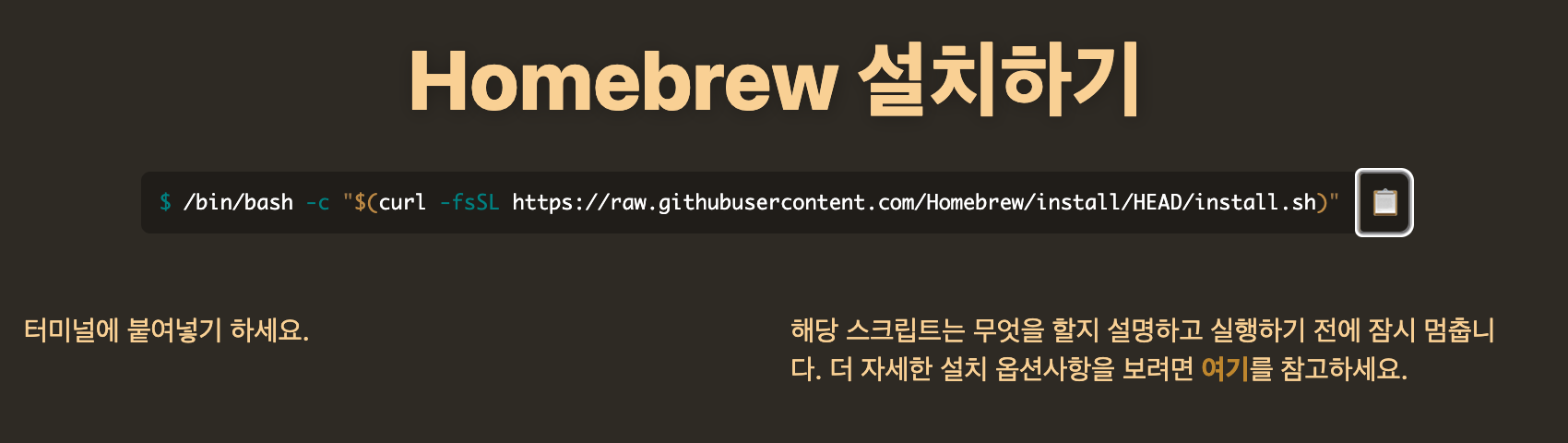설치환경
Mac mini M4
macOS Sequoia 15.4.11. Homebrew 공식 홈페이지 접속
/bin/bash -c "$(curl -fsSL https://raw.githubusercontent.com/Homebrew/install/HEAD/install.sh)"위 명령어를 복사
2. 터미널에 복사한 명령어를 붙여넣고 실행한다.
3. 패스워드 입력하라고 나오는데, 로컬 계정 비밀번호를 입력하고 엔터!
📣 Mac을 처음쓰는 분들을 위해
터미널에서 패스워드를 입력할 때 보안상의 이슈로 추측되지만 하여튼 입력한 비밀번호가 보이지 않는다.
입력은 되고 있는 것이니 잘 입력하면 된다!
4. Press RETURN/ENTER to continue or any other key to aboart
진행중에 해당 문구가 나오는데
우리는 계속 설치할 것이기 때문에 엔터!
5. 설치가 완료되면 Next steps 부분을 확인 및 실행!
⚠ 설치하는 환경마다 명령어가 살짝 다를 수 있으므로 터미널에 나온 명령어를 직접 복사하여 입력하는게 좋아요.
보통 처음에는 환경변수 설정을 위한 안내이다.
Homebrew로 설치한 프로그램을 터미널에서 바로 실행할 수 있도록 Homebrew 경로를 시스템의 PATH에 추가하는 과정이다.
Next steps에 나온 명령어를 순차적으로 실행
6. 설치 확인
아래 명령어를 입력하여 설치된 brew의 버전을 확인!
brew --version
이렇게 버전이 잘 나왔다면 설치 완료!
📌 Homebrew 명령어 팁
기본 명령어
brew update: Homebrew 최신 버전으로 업데이트brew upgrade: 설치된 모든 패키지를 최신 버전으로 업그레이드brew upgrade [패키지명]: 특정 패키지만 업그레이드패키지 관리
brew install [패키지명]: 패키지 설치brew uninstall [패키지명]: 패키지 제거brew reinstall [패키지명]: 패키지 재설치brew list: 설치된 모든 패키지 목록 표시brew info [패키지명]: 특정 패키지에 대한 정보 표시검색 및 확인
brew search [검색어]: 패키지 검색brew search --casks [검색어]: 애플리케이션(cask) 검색시스템 관리
brew doctor: Homebrew 시스템 진단 및 문제 해결 방법 제안brew cleanup: 오래된 버전의 패키지 파일 정리Homebrew 삭제
/bin/bash -c "$(curl -fsSL https://raw.githubusercontent.com/Homebrew/install/HEAD/uninstall.sh)"